
U programu MS Word, zadani indenter je instaliran između paragrafa, kao i položaj kartice (oblikovan crveni niz). To je prvenstveno potrebno kako bi se vizualno razmislio u fragmente teksta među sobom. Osim toga, određeni uvjeti su diktirani zahtjevima za papirologiju.
Lekcija: Kako napraviti crveni niz u Riječi
Govoreći o ispravnom dizajnu tekstualnih dokumenata, vrijedno je razumjeti da je prisutnost uvlaka između paragrafa, kao i malog povlačenja na početku prvog stavka stavka u mnogim slučajevima potrebnim. Međutim, ponekad morate ukloniti te vrlo uvlake, na primjer, na "Rally" tekst, smanjiti mjesto zauzeto na stranici ili stranicama.
To je o tome kako ukloniti crveni niz u riječi i o tome će se raspravljati u nastavku. Možete pročitati o tome kako ukloniti ili promijeniti veličinu intervala između paragrafa u našem članku.
Lekcija: Kako ukloniti interval između paragrafa
Udubljenje s lijevog polja stranice u prvom redu stavka postavlja kartica. Može se dodati jednostavnim pritiskom na tipku kartica, instaliran pomoću alata "Vladar" , kao i postavljene u postavkama grupnih alata "Stavak" , Metoda za uklanjanje svakog od njih je ista.
Uklanjanje uvlačenja na početku linije
Skinite set uvlake na početku prvog stavka, kao jednostavan kao i bilo koji drugi znak, znak ili objekt u programu Microsoft Word.
Bilješka: Ako "Vladar" U riječi je omogućena, na to možete vidjeti karticu karticu koja označava veličinu učestalosti.
1. Ugradite pokazivač na početku linije u kojoj trebate ukloniti alineju.

2. Pritisnite tipku "Backspace" za uklanjanje.
3. Ako je potrebno, ponovite istu radnju za druge stavke.
4. Uvladat će se na početku stavka.
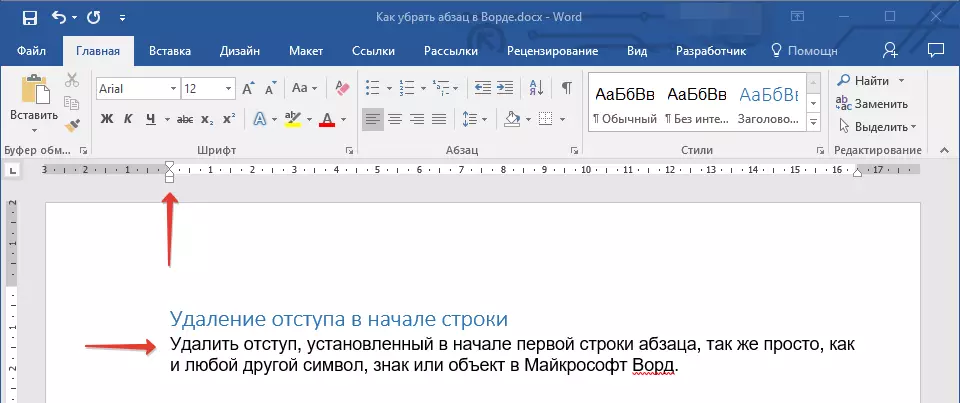
Uklanjanje svih uvlaka na početku paragrafa
Ako tekst u kojem trebate ukloniti uvlake na početku paragrafa su preveliki, najvjerojatnije, paragrafi i s njima i uvlake u prvim redama, sadrži mnogo u njemu.
Izbrišite svaki od njih odvojeno - opcija nije najviše primamljivija, jer može potrajati mnogo vremena i umorno svoju monotoniju. Srećom, moguće je to učiniti jednim strahom, ali će nam pomoći u ovom standardnom alatu - "Vladar" koje trebate omogućiti (naravno, ako se još nije uključeno).
Lekcija: Kako omogućiti "vladar" u Riječi
1. Označite sve teksta u dokumentu ili njegovom dijelu, u kojem je potrebno ukloniti uvlake na početku paragrafa.

2. Pomaknite gornji klizač na ravnalo, koji se nalazi u takozvanoj "bijeloj zoni" do kraja sive zone, to jest, jedna razina s par donjih trkača.
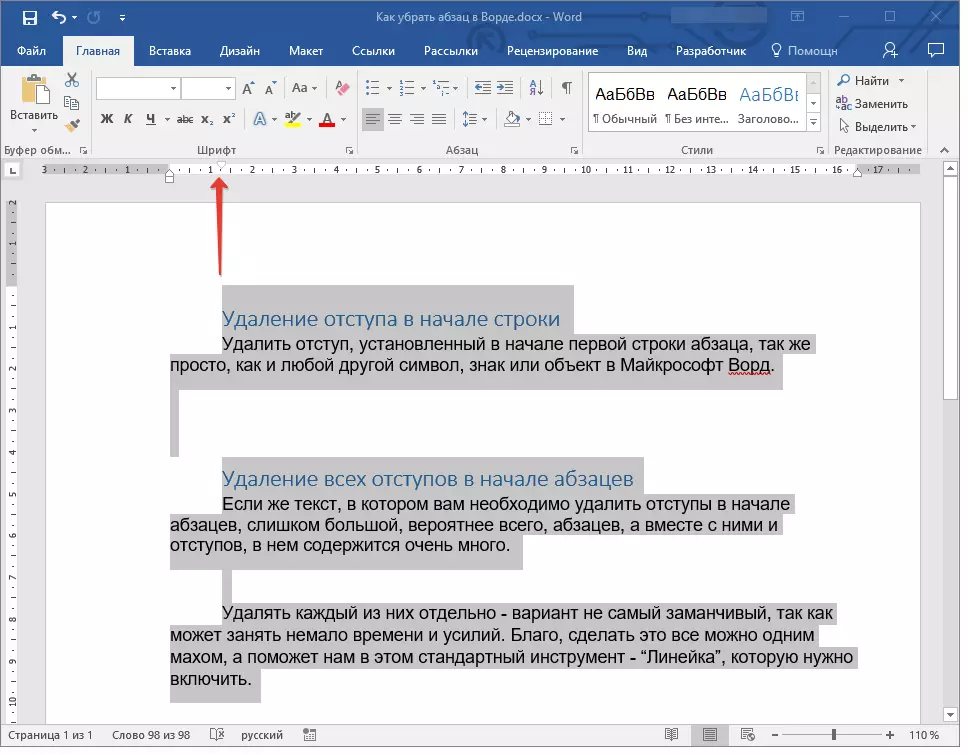
3. Sve uvlake na početku dodijeljenih stavki bit će izbrisani.

Kao što možete vidjeti, sve je iznimno jednostavno, barem, ako dajete pravi odgovor na pitanje "Kako ukloniti uvlake stavki u Riječi." Međutim, mnogi korisnici pod tim podrazumijevaju malo različitog zadatka, naime, uklanjajući dodatne uvlake između paragrafa. To u ovom slučaju nije o samom intervalu, već o praznom nizu, dodano dvostrukim pritiskom na tipku ENTER na kraju zadnje retka paragrafa u dokumentu.
Brisanje praznih linija između paragrafa
Ako je dokument u kojem želite izbrisati prazne linije između paragrafa, podijeljen je u particije, sadrži naslove i titlove, najvjerojatnije, na nekim mjestima, bit će potrebna prazna linije. Ako radite s takvim dokumentom, izbrišite nepotrebne (prazne) linije između stavki će imati nekoliko pristupa, naizmjence naglašavajući te fragmente teksta u kojem definitivno nisu potrebni.
1. Označite fragment teksta u kojem trebate ukloniti prazne linije između paragrafa.
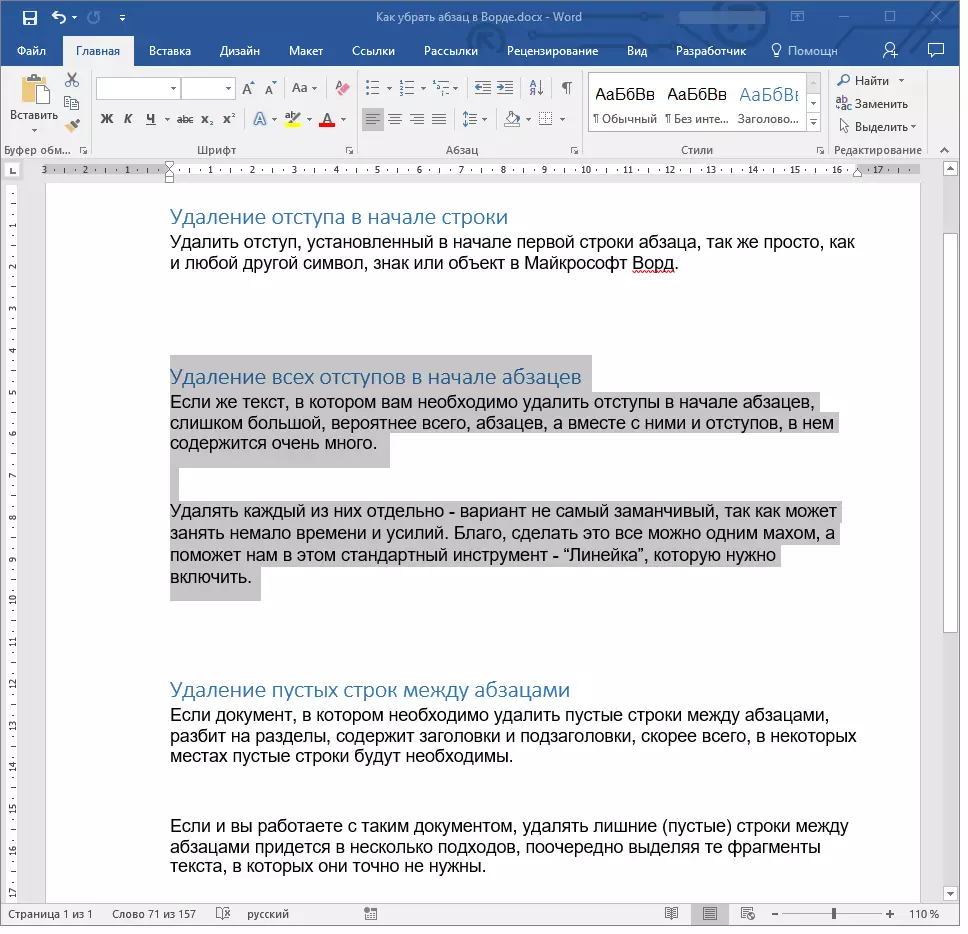
2. Kliknite gumb "Zamijeniti" Smješten u grupi "Uređivanje" Na kartici "Dom".
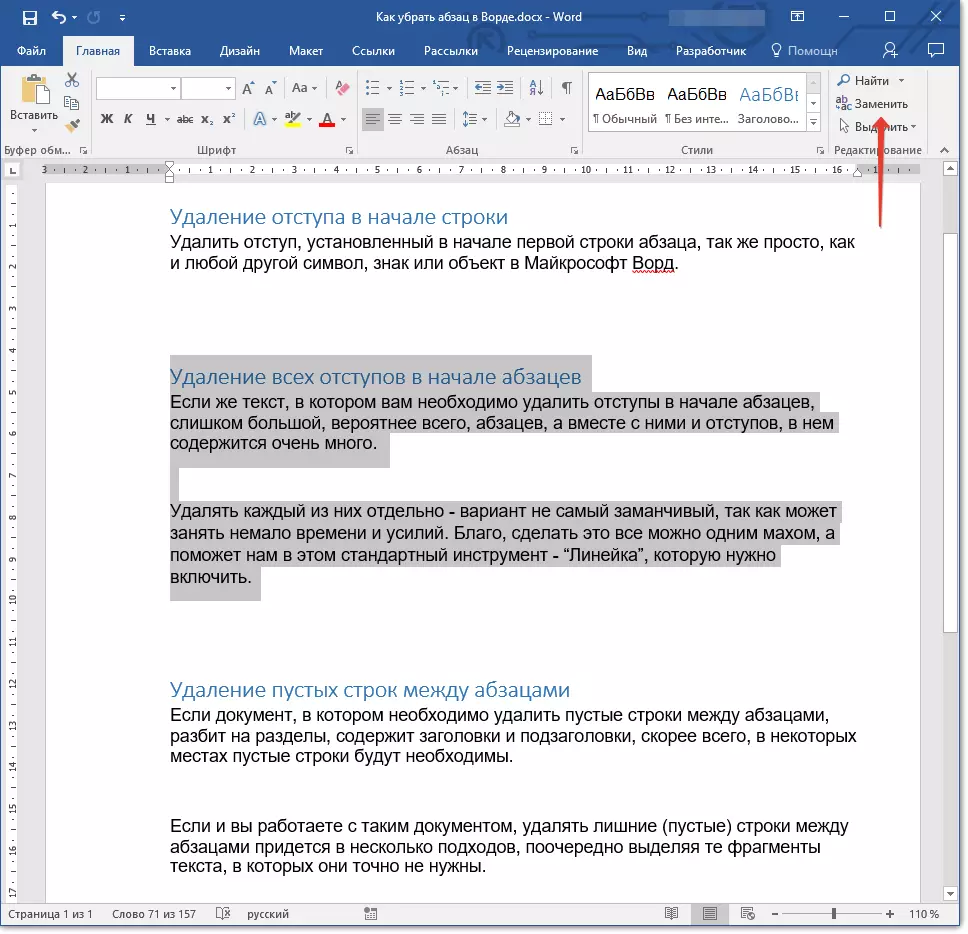
Lekcija: Pretražite i zamijenite riječ
3. U prozoru koji se otvara u nizu "Pronaći" Unesi " ^ p ^ p "Bez navodnika. U nizu "Zamijenjen" Unesi " P. "Bez navodnika.
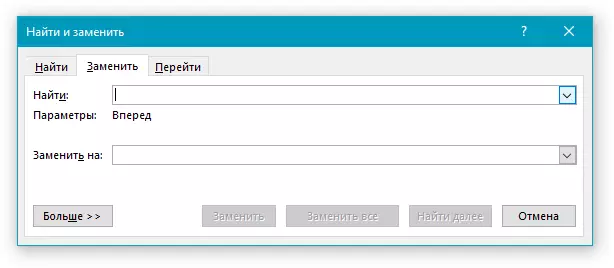
Bilješka: Slovo " P. - Da trebate ući u žice prozora "Zamjena" , Engleski.
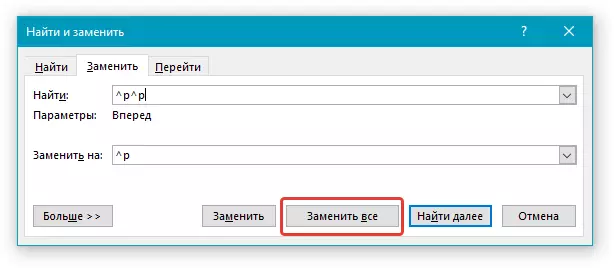
5. Kliknite "Zamijenite sve".
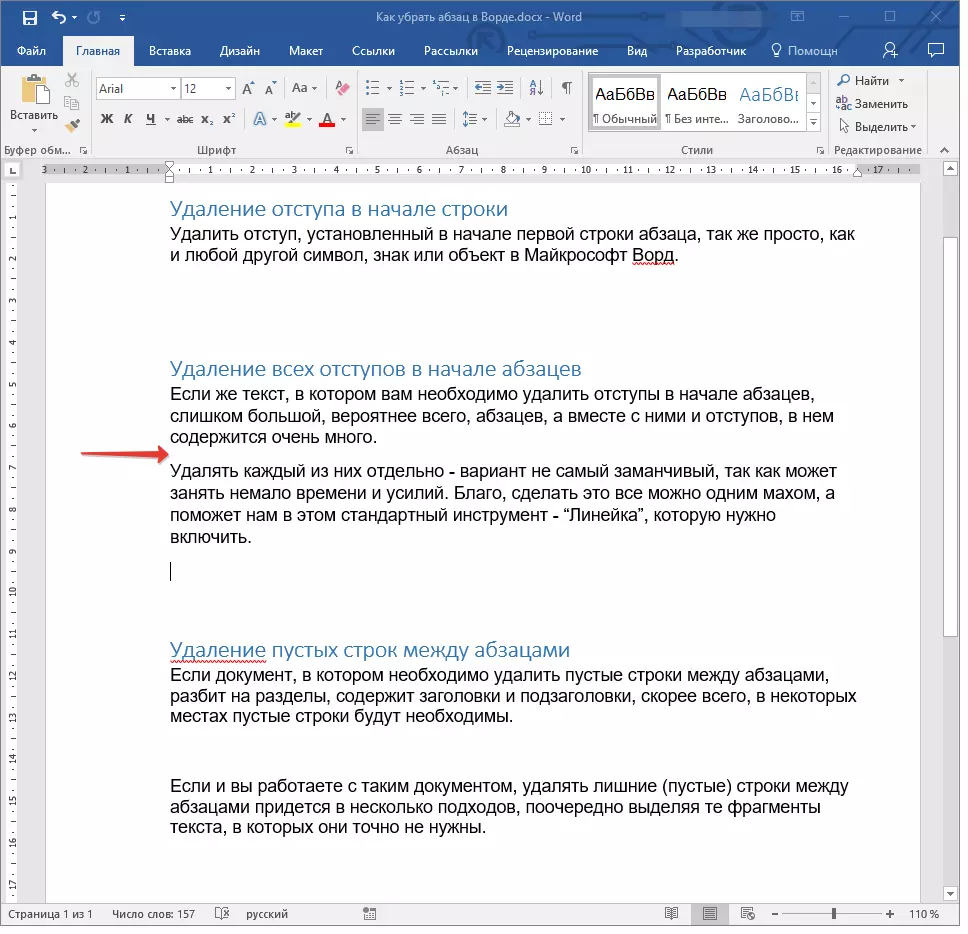
6. Prazna žice u fragmentu teksta koje ste odabrali bit će izbrisani, ponovite sličnu radnju za preostale fragmente teksta, ako ih ima.
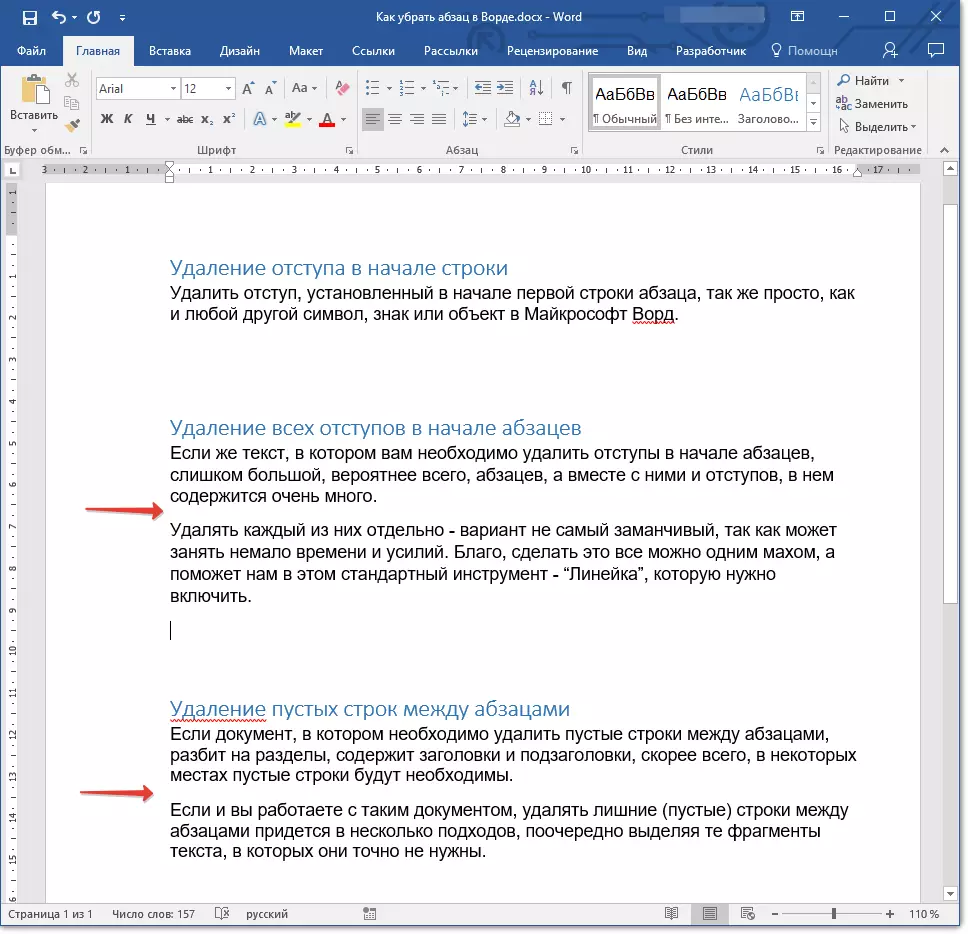
Ako ni jedan, ali dva prazna žice, instaliran je prije zaglavlja i titla u dokumentu, može se ručno izbrisati jedan od njih. Ako postoji dosta takvih mjesta u tekstu, učinite sljedeće.
1. Označite sav tekst ili taj dio, gdje trebate ukloniti dvostruke prazne linije.
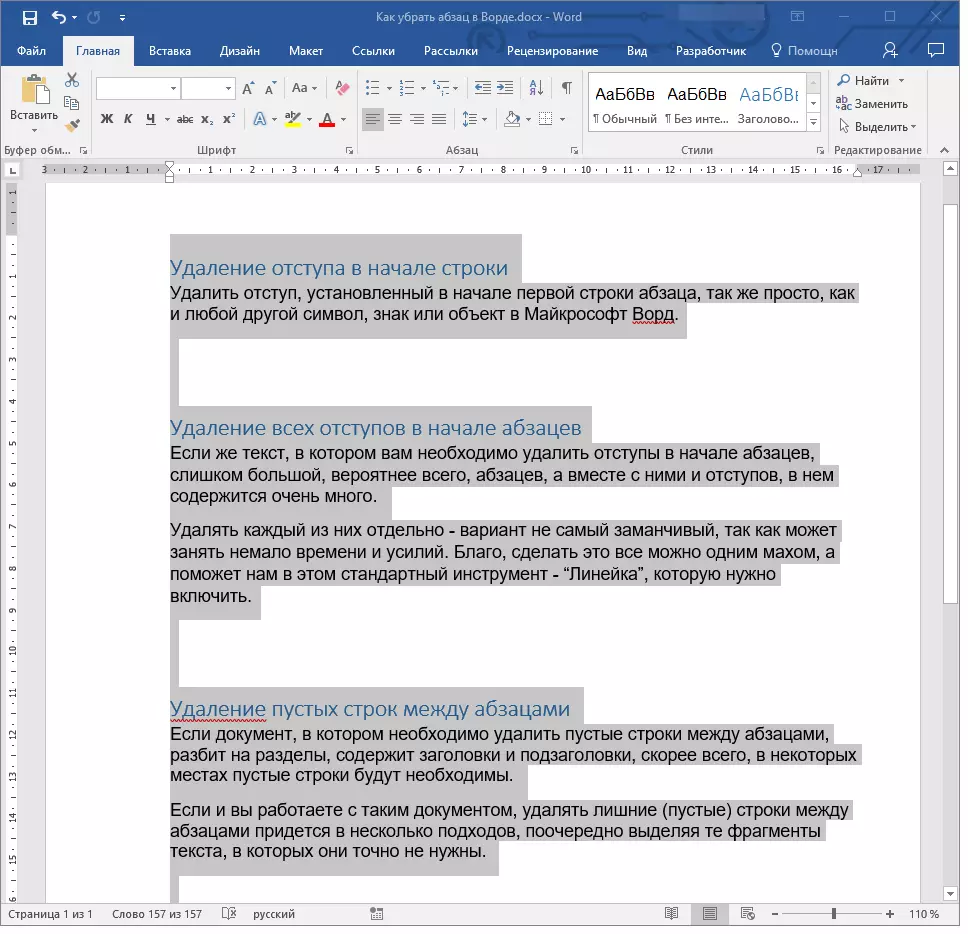
2. Otvorite prozor za zamjenu klikom na gumb. "Zamijeniti".
3. U redu "Pronaći" Unesi " ^ p ^ p ^ p ", u redu "Zamijenjen" — “^ p ^ p - Svi bez citata.
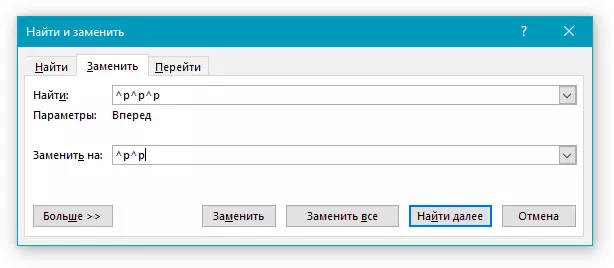
4. Kliknite "Zamijenite sve".
5. Dvostruke prazne linije bit će izbrisane.
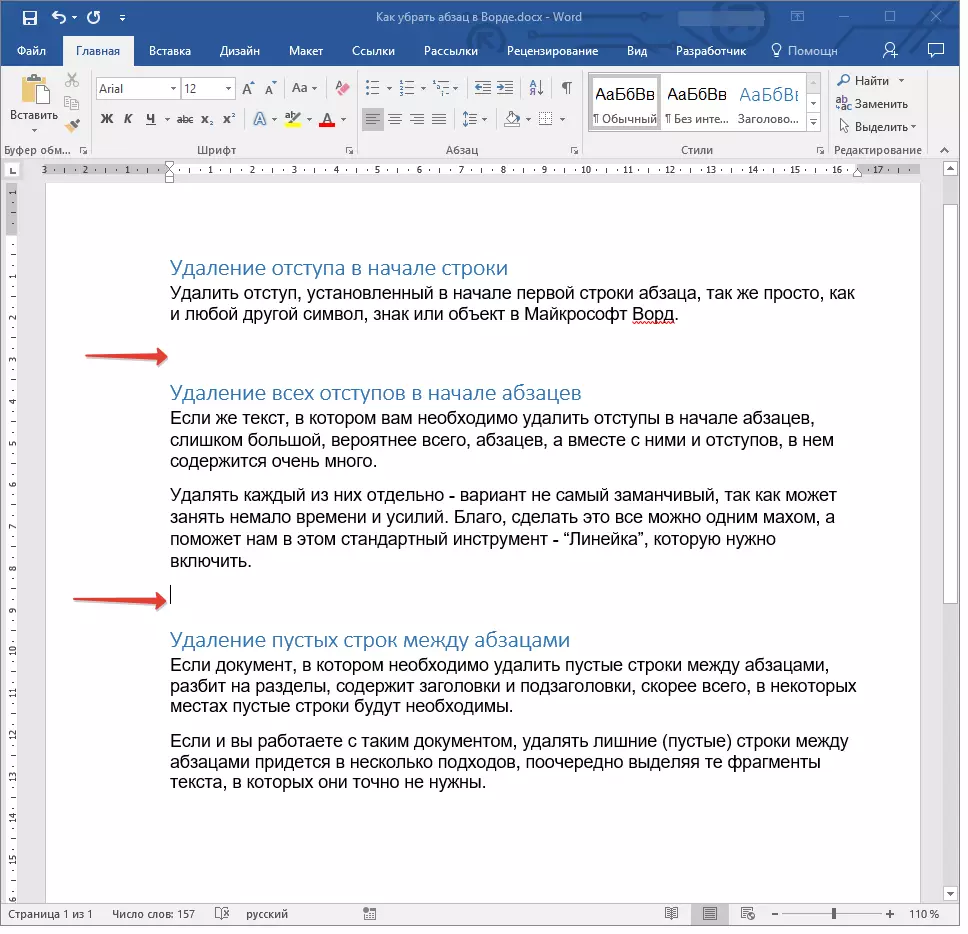
To je sve, sada znate kako ukloniti uvlake na početku paragrafa u Wordu, kako ukloniti uvlake između paragrafa, kao i brisati dodatne prazne linije u dokumentu.
